TC第3讲:二、传统的压缩(下)
4. 附:“压缩包视同文件夹”的相关配置
我为什么一直强调,深入了解TC可以提升自己的软件品位呢?因为从TC的工作方式、设置方式,我们可以明白优秀软件是如何处理与用户的关系的。比如在压缩包视同文件夹这一点上,TC首先带给我们一种先进而有新意的操作习惯,不是简单的提高解压的方便性,而是超越解压,避免了不必要的解压。其次,优秀软件应该是平和的,也就是说,给用户选择权。压缩包视同文件夹,这是TC中是默认设置,也是推荐设置。但是如果你不喜欢,你可以随时关闭或开启它。做法如下:
图形化操作方法:菜单 “配置”→选项→压缩程序→“将压缩包按文件夹操作”不要选中。
修改参数文件法:修改 wincmd.ini,将其中的ZIPlikeDirectory=1改为0。
帮助文件相关说明:在图形化设置时,按下F1,可以看到解释:“将压缩包按文件夹操作”——选中后,你可以在压缩包上双击鼠标显示它的内容。你可以使用Total Commander的正常功能复制,删除和查看压缩包内的文件,向其中添加文件。如果未选中,Total Commander会启动压缩包关联的程序。如果无关联程序,由Total Commander自己打开。
5. 附:如何知道是ZIPlikeDirectory
上面一段提到,“将压缩包按文件夹操作”选项对应wincmd.ini之ZIPlikeDirectory。笔者是如何知道的呢?
可能1:学来的。比如,你读完本文后,也知道了这一点。所以,多读多学,便可多得,TC永远有新知。
可能2:无意中得来。比如,逐一查看wincmd.ini字段,发现了这一条。
可能3:xbeta事前也不知道。但基于对TC其他方面的了解,可以确信存在这样的字段,并有能力迅速查出它——实际情况正是这样。孔子云:吾有知乎哉?无知也,叩其两端而竭焉。就是温故知新、举一反三——这正是软件应用的妙处。
xbeta是这样做的:
选中文件wincmd.ini,ctrl+c,ctrl+v——立此存照。
图形化界面中修改配置,并确认——引发变化。
选中wincmd.ini及复件,用TC的比较功能,直接跳转到不同处——两相比较,水落石出!
6. 前台视同文件夹,后台仍是解压
压缩包视同文件夹,是一个方便的功能。但所谓视同,是指给用户的感受上,不再需要用户进行解压或考虑解压相关的工作。而其后台,实际上是自动解压的过程。再细究一下,还会引出更多值得探讨的问题。下面跟我一起操作:
下载test1.zip到任意目录。在TC中,打开——也就是进入——test1.zip。
选中index.htm,按F3查看。正常的结果是,显示了此网页文件,其中只有一个链接“推荐软件”。
解释:TC其实并不能直接显示zip内的文件,你看到“这一”网页,实际并不是直接读取zip包内容,而是后台自动、临时解压出的另一个index.htm。
在F3预览窗口按7,可以发现窗口标题显示“Lister - [C:\DOCUME~1\xxx\LOCALS~1\Temp\_tc\index.htm”。(xxx代表你的windows用户名)
解释:由此可知,TC把index.htm临时解压到了“C:\DOCUME~1\xxx\LOCALS~1\Temp\_tc\”,其完整路径为 “c:\Documents and Settings\xxx\Local Settings\Temp\_tc\”。
验证:你可以直接进入到此目录,找到index.htm文件。
在F3预览窗口按Esc,退出预览。这时再看上述文件夹,此文件已消失。
解释:正常情况下,TC会自动删除不再需要的临时文件。
重新对test1.zip/index.htm 按F3查看,并点击链接“推荐软件”。此时会提示找不到目标文件。
再按7查看源文件,知此链接为同路径下的list.htm。为什么找不到呢?你应该猜到,这是因为TC仅仅解压了 index.htm到temp\_tc下,并没有解压list.htm文件。
结论:默认情况下, TC只解压当前选中的文件,以保持较快的运行速度。
如果不是按F3,而是按Enter用浏览器打开index.htm。这时会发现,一方面,点击链接“推荐软件”仍然无法打开目标文件,原因同上。
另一方面,TC会有如下提示,其含义是:TC生成了临时文件,而浏览器正在使用它,请你在不再需要这一临时文件时,告诉TC,以便于它删除。
如果你不需要此文件了,就可以点“关闭”,让TC删除临时文件。如果你暂时不想删除,可以点“后台”,也就是让警告窗口不要抢占 TC主窗口的焦点,以便于其他工作。请点击“后台”或按F2。
这时,又回到TC主窗口,请试图直接关闭TC。会有如下提示,可见TC比较注重清理临时文件,以免生成垃圾。7. 全部解压
做完上面的体验,我们发现,TC只会自动解压当前的文件。但在实际应用中,文件之间经常会有关联。比如我们执行exe,会调用dll;打开index.htm,会链接其他htm。最理想的应对机制,当然是 TC自动发现还需要哪些关联文件,并自动解压。但目前包括TC在内的软件,还不能完美地做到这一点,只能提供一个稍笨的做法:把压缩包的内容全部自动解压。
进入test1.zip,选中index.htm,按Alt+Enter。
TC弹出如下对话框。“关闭”相当于取消,适用于Alt+enter是误按的情况;“解压并运行”,相当于直接按Enter,当然也不是我们要的结果;“全部解压并运行”,正是我们所需。
这时,index.htm在浏览器中打开,点击链接“推荐软件”,可以正常打开。
再看TC,仍提示如下,以便于TC删除临时文件。
由上述的对话框可知,由于此对话框不能置于后台,因此,只能及时处理后点“确定”,再进行其他TC操作。另外,这种全解压只适用于外部程序打开文件,不适用于TC自身的F3功能。
当然,事无绝对,高手总有路可走。比如,你可以再打开一个TC。当然,前提是“配置:操作方式”中,未选中“只允许一个TC运行”)。这样,你既可以在临时文件删除之前进行其他操作,也可以启用内部的F3功能来查看关联文件。
8. 对压缩包内多个文件F3
选中test1.zip 内的全部两个文件。
按F3。请猜一下结果!多数情况下,是对index.htm的预览。这时的机制是:F3按当前排序预览第一个文件。也就是说,如果你把文件名改为逆向排序,则会预览list.htm。
此外,一些相关选项可参见“配置→操作方式→编辑查看→按F3调用的查看程序”相关设置,及F1相应帮助。
按n或p,可多次按下,进行查看。其结果应该是在选中的文件(现在只有2个)之间,向后(n:next)或向前(p:previous)切换。
既然两个文件均已解压,自然可以在index.htm中点击链接,直接跳入list.htm了。
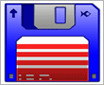



















































网友评论